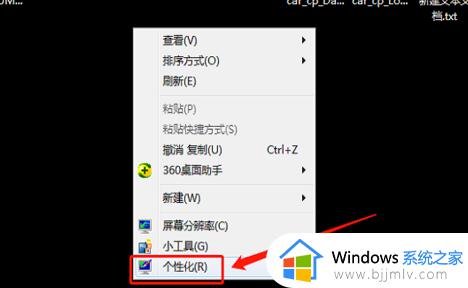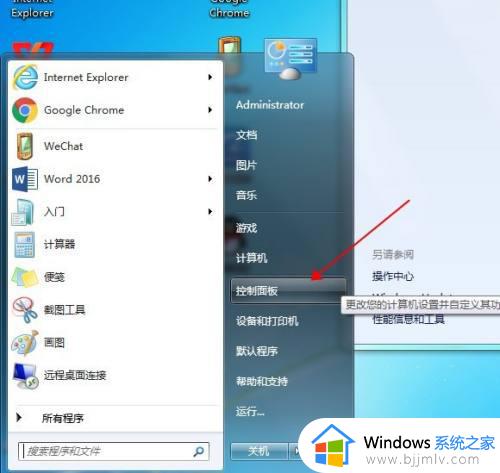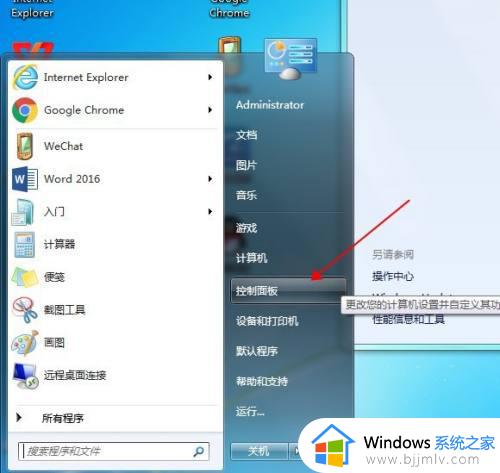win7电脑屏幕亮度调节在哪里设置 win7电脑的屏幕亮度怎么调节
更新时间:2023-03-04 10:45:00作者:runxin
在日常使用win7电脑的过程中,很多用户都会因为外界光线的影响而导致电脑屏幕的画面显示不清晰,因此为了保护用户眼睛视力,我们需要及时对win7电脑屏幕亮度进行调整,那么win7电脑屏幕亮度调节在哪里设置呢?今天小编就带来win7电脑的屏幕亮度调节设置方法。
具体方法:
1、点击桌面“左下角”的开始按钮,在弹出的菜单中找到“控制面板”并点击打开。
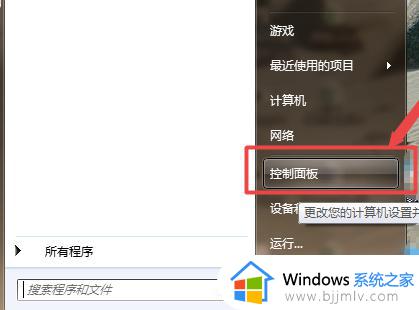
2、继续在打开的“控制面板”界面找到“系统和安全”点击打开。
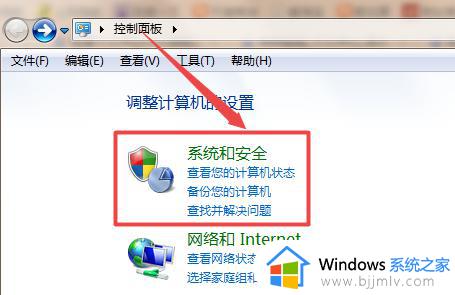
3、在新的打开界面中找到“电源选项”并打开。
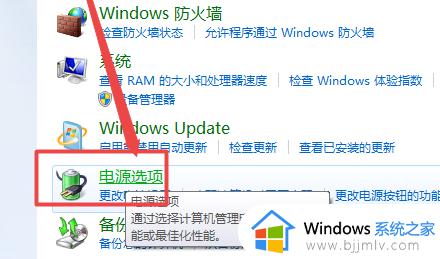
4、在由电源选项打开的界面中我们可以在界面的最底下找到一个屏幕亮度的调节方式,
用户们可以按照自己的习惯来进行亮度大小的调节。
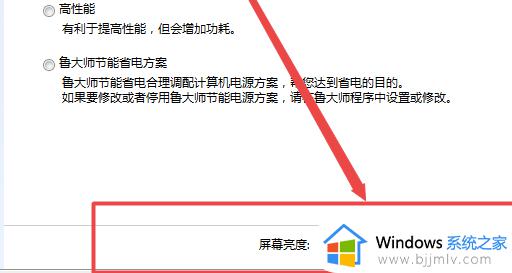
以上就是小编告诉大家的win7电脑的屏幕亮度调节设置方法了,还有不清楚的用户就可以参考一下小编的步骤进行操作,希望能够对大家有所帮助。